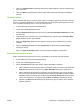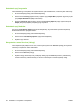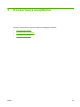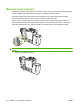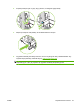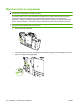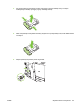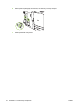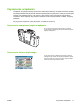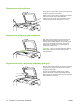HP CM8060 / CM8050 Color MFP with Edgeline Technology - User Guide
Table Of Contents
- Podstawowe informacje na temat urządzenia
- Konwencje wykorzystane w podręczniku
- Opis produktu
- Włączanie i wyłączanie urządzenia
- Przewodnik po panelu sterowania
- Obsługiwany papier
- Zalecany papier
- Wskazówki dotyczące używania papieru specjalnego
- Papier zalecany do drukowania dokumentów określonego typu
- Obsługiwane rodzaje papieru dla każdego podajnika
- Obsługiwane formaty papieru dla każdego podajnika
- Pojemność podajników i pojemników
- Obsługiwane formaty papieru w poszczególnych pojemnikach
- Ładowanie podajników
- Ładowanie papieru specjalnego rodzaju
- Korzystanie z urządzenia
- Kopiowanie
- Faks
- Konfiguracja opcji faksu dla pojedynczego zlecenia
- Wysyłanie faksów
- Odbieranie faksów
- Anulowanie faksów
- Wysyłanie faksu z komputera z systemem Windows
- Wysyłanie do wiadomości e-mail
- Wysyłanie do folderu sieciowego
- Przechowywanie zleceń
- Sprawdzanie stanu zlecenia i korzystanie z kolejki zleceń
- Drukowanie z komputera pod kontrolą systemu Windows
- Funkcje sterownika drukarki w systemie Windows
- Wybieranie podajnika
- Wybieranie pojemnika wyjściowego dla zleceń drukowania
- Wybór rodzaju papieru
- Ustawianie jakości koloru
- Przechowywanie zleceń
- Tworzenie i używanie skrótów drukowania
- Korzystanie ze znaków wodnych
- Zmiana formatu dokumentów
- Ustawianie niestandardowego formatu papieru
- Drukowanie przy użyciu innego papieru
- Wstawianie pustych arkuszy lub z nadrukiem
- Układ strony w rozdziale
- Drukowanie po obu stronach arkusza papieru
- Druk kilku stron na jednym arkuszu papieru w systemie Windows
- Tworzenie broszur
- Przesuwanie obrazów na stronie
- Korzystanie z okna dialogowego Opcje HP Digital Imaging
- Ustawianie opcji zszywania
- Ustawianie opcji kolorów
- Korzystanie z karty Usługi
- Funkcje sterownika drukarki w systemie Windows
- Drukowanie z komputera Macintosh
- Funkcje sterownika drukarki dla komputera Macintosh
- Wybieranie podajnika
- Wybieranie pojemnika wyjściowego
- Wybór rodzaju papieru
- Ustawianie jakości kolorów
- Przechowywanie zleceń
- Tworzenie i stosowanie ustawień wstępnych
- Korzystanie ze znaków wodnych
- Zmiana rozmiaru dokumentów
- Drukowanie na papierze w formacie niestandardowym
- Drukowanie okładki
- Drukowanie po obu stronach arkusza papieru
- Drukowanie kilku stron na jednym arkuszu papieru
- Tworzenie broszur
- Przesuwanie obrazów na stronie
- Ustawianie opcji zszywania
- Ustawianie opcji kolorów
- Korzystanie z menu Services (Usługi)
- Funkcje sterownika drukarki dla komputera Macintosh
- Konserwacja urządzenia
- Rozwiązywanie problemów
- Informacje o zgodności z przepisami
- Indeks
4. Obok opcji Layout Direction (Orientacja dokumentu), wybierz kolejność i sposób rozmieszczenia
stron na arkuszu.
5. Obok opcji Border (Obramowanie) wybierz rodzaj obramowania drukowanego wokół każdego
arkusza.
Tworzenie broszur
Można kopiować dwie strony na jednym arkuszu papieru, a następnie zgiąć strony pośrodku i stworzyć
broszurę. Urządzenie układa strony w odpowiedniej kolejności. Na przykład, jeśli oryginał liczy osiem
stron, urządzenie wydrukuje strony 1 i 8 na tym samym arkuszu.
1. W menu File (Plik) puknij polecenie Print (Drukuj).
2. Otwórz menu Finishing (Wykończenie).
3. Na karcie Booklet Printing (Drukowanie broszury) wybierz Format Output As Booklet (Formatuj
jako broszurę).
4. Jeśli ostatnia strona oryginału ma być tylną okładką broszury, wybierz opcję Last Page Is Back
Cover (Ostatnia strona to tylna okładka).
5. Obok opcji Page Order (Kolejność stron) wybierz, czy łączyć strony wzdłuż lewej czy prawej
krawędzi.
6. Obok opcji Scaling (Skalowanie) wybierz Proportional (Proporcjonalnie) lub Fit To Page
(Dopasuj do strony).
7. Obok opcji Paper for Booklet (Papier na broszur
ę) wybierz pożądany format papieru.
Przesuwanie obrazów na stronie
Można dostosować pozycję obrazu na stronie, przesuwając go w kierunku dowolnej krawędzi.
1. W menu File (Plik) puknij polecenie Print (Drukuj).
2. Otwórz menu Finishing (Wykończenie).
3. Na karcie Image Shift (Przesunięcie obrazu) wybierz odpowiednie ustawienia.
●
Można oddzielnie dostosować przesunięcie na przedniej i tylnej stronie za pomocą opcji Front
Side Shift (Przesunięcie przedniej strony) i Back Side Shift (Przesunięcie tylnej strony).
●
Można dostosować przesunięcie na przedniej i tylnej stronie według tych samych wartości,
ale w przeciwnych kierunkach. Za pomocą tej opcji można stworzyć szerszy margines wzdłuż
krawędzi przeznaczonej do łączenia. Wybierz opcję Front Side Shift (Przesunięcie przedniej
strony), określ ustawienia, a następnie wybierz Mirror front side (Odbij przednią stronę).
●
Wybierz opcję Reduce to Fit (Zmniejsz, aby dopasować), aby zmniejszyć
obraz i zmieścić
większe marginesy.
PLWW Drukowanie z komputera Macintosh 63